วิธีสร้าง กำหนดค่า และใช้การเชื่อมต่อ VPN ใน Windows 8 & 8.1
เครือข่ายส่วนตัว(Private Networks)เสมือน( VPN ) เป็นวิธีง่ายๆ ในการขยายเครือข่ายส่วนตัวผ่านอินเทอร์เน็ต(Internet)และเข้าถึงได้เมื่อจำเป็นใน ลักษณะ ที่ปลอดภัย (secure manner)คุณสามารถใช้VPNเพื่อเชื่อมต่อกับเครือข่ายจากที่ทำงานของคุณ หรือกับเครือข่ายในบ้าน(home network) ของ คุณได้ทุกที่ทุกเวลา โดยไม่สนใจเหตุผล ทั้งWindows 8และWindows 8 .1 มี(.1 offer)คุณสมบัติที่ช่วยให้คุณสามารถสร้าง กำหนดค่า และใช้การเชื่อม ต่อVPN (configure and use VPN connections)นี่คือวิธีการทำงานทุกอย่าง:
สิ่งที่คุณต้องการเพื่อ(Order)เชื่อมต่อกับVPN
ในการเชื่อมต่อกับVirtual Private Network ( VPN ) ของบริษัทของคุณ หรือกับVPN แบบกำหนดเองที่ คุณได้ตั้งค่าไว้ คุณจำเป็นต้องทราบรายละเอียดต่อไปนี้:
- ที่อยู่ IP ของเซิร์ฟเวอร์ VPN
- ชื่อ การเชื่อมต่อ(connection name)และ รายละเอียด บัญชี VPN(VPN account) ของคุณ (ชื่อผู้ใช้และรหัสผ่าน)
- การกำหนดค่าทางเทคนิคแบบกำหนดเองใดๆ ที่คุณอาจต้องดำเนินการ เพื่อให้การเชื่อมต่อสำเร็จ
หากคุณมีรายละเอียดเหล่านี้ สิ่งที่คุณต้องมีคือการเชื่อมต่ออินเทอร์เน็ต(Internet connection) ที่ใช้งาน ได้ คุณไม่สามารถเชื่อมต่อกับเซิร์ฟเวอร์ VPN(VPN server)หากคุณไม่ได้เชื่อมต่อกับอินเทอร์เน็ต (Internet)จากนั้นดำเนินการตามคำแนะนำที่แชร์ในหัวข้อถัดไป
วิธีสร้างการเชื่อมต่อ VPN(VPN Connection)ในWindows 8และWindows 8.1
ก่อน อื่นคุณต้องเปิดNetwork and Sharing Center คลิกหรือแตะลิงก์"ตั้งค่าการเชื่อมต่อหรือเครือข่ายใหม่"("Set up a new connection or network")ในส่วนชื่อ"เปลี่ยนการตั้งค่าเครือข่ายของคุณ("Change your network settings") "

หน้าต่างตั้งค่าการเชื่อมต่อหรือเครือข่าย(Set up a Connection or Network)จะปรากฏขึ้น ที่นี่เลือก"เชื่อมต่อกับที่ทำงาน"("Connect to a workplace")แล้วคลิกหรือแตะถัด(Next)ไป

ตัวช่วยสร้าง การเชื่อมต่อกับ Workplace(Connect to a Workplace)จะปรากฏขึ้น คุณจะถูกถามว่าคุณต้องการเชื่อมต่ออย่างไร เห็นได้ชัดว่าคุณควรคลิกหรือแตะ"ใช้การเชื่อมต่ออินเทอร์เน็ตของฉัน (VPN)("Use my Internet connection (VPN)") "

ตอนนี้ระบบจะขอให้คุณป้อนรายละเอียดการเชื่อมต่อ VPN (VPN connection)ป้อนที่อยู่ IP หรือโดเมนของเซิร์ฟเวอร์ VPN(VPN server)ในช่องที่อยู่อินเทอร์เน็ต (Internet address)จากนั้นพิมพ์ชื่อปลายทางที่(destination name)คุณต้องการใช้
ถัดไป ให้เลือกหรือยกเลิกการเลือกช่องที่เกี่ยวข้องด้านล่าง เนื่องจาก การเชื่อมต่อ VPNมีไว้เพื่อเป็นการเชื่อมต่อที่ปลอดภัย เราไม่แนะนำให้คุณทำเครื่องหมายในช่องที่ระบุว่า"จดจำข้อมูลประจำตัวของฉัน("Remember my credentials") " ในกรณีที่บุคคล(case someone)ที่ไม่ได้รับอนุญาตให้ใช้คอมพิวเตอร์ของคุณเข้าถึงได้ คุณจะทำให้บุคคลนั้นใช้การเชื่อมต่อ VPN(VPN connection) ของคุณ ได้ง่ายมาก เมื่อคุณตั้งค่าเสร็จแล้ว ให้คลิกหรือแตะ(click or tap) สร้าง(Create)

หลังจากผ่านไปสองสามวินาที การเชื่อมต่อ VPN(VPN connection)จะถูกสร้างขึ้นและ บานหน้าต่าง เครือข่าย(Networks)จะแสดงขึ้น โดยมีการเชื่อมต่อที่เพิ่มเข้ามาใหม่ปรากฏ(connection visible)อยู่ในส่วนการเชื่อม(Connections)ต่อ

วิธีแก้ไขคุณสมบัติ(Properties)ของการเชื่อมต่อ VPN(VPN Connection)ในWindows 8และWindows 8.1
สำหรับ การเชื่อมต่อ VPN บางอย่าง อาจไม่เพียงพอและคุณอาจต้องแก้ไขการตั้งค่าเริ่มต้นบางอย่าง ในการทำเช่นนั้น กลับไปที่Network and Sharing Centerแล้วคลิกหรือกด เลือก "Change adapter settings"ในคอลัมน์ด้านซ้าย หน้าต่างNetwork Connectionsจะปรากฏขึ้น โดยแสดงรายการการเชื่อมต่อเครือข่ายที่พร้อมใช้งาน คลิกขวาหรือกด ค้างที่การ (Right click or press)เชื่อมต่อ VPN(VPN connection)ที่สร้างขึ้นใหม่
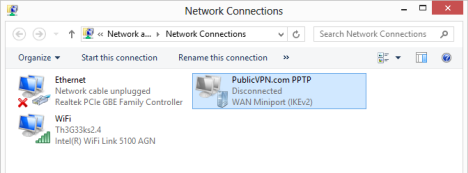
ในเมนูคลิกขวา ให้คลิกหรือแตะ(click or tap) Properties
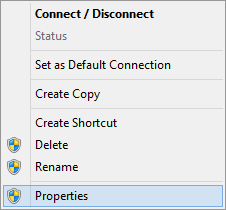
หน้าต่างคุณสมบัติ(Properties)จะเปิดขึ้นสำหรับการเชื่อมต่อ VPN(VPN connection)ที่ เลือก ที่นี่คุณจะพบกับแท็บมากมายพร้อมการตั้งค่าที่สามารถเปลี่ยนแปลงได้ ซึ่งเกี่ยวข้องกับความปลอดภัย โปรโตคอลเครือข่าย ฯลฯ
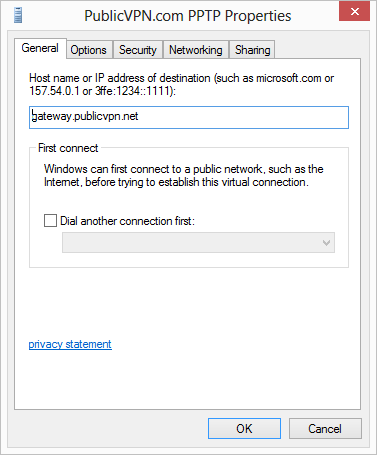
เมื่อเปลี่ยนการตั้งค่าที่เหมาะสมเสร็จแล้ว อย่าลืมคลิกหรือแตะตกลง(OK)เพื่อนำไปใช้
วิธีเชื่อมต่อผ่าน VPN
เมื่อคุณได้สร้างและตั้งค่าการเชื่อมต่อ VPN(VPN connection)แล้ว ก็ถึงเวลาใช้งานและเชื่อมต่อ ไปที่เดสก์ท็อป(Desktop)และเปิด บานหน้าต่าง เครือข่าย(Networks) (ด้วยการคลิกหรือแตะที่ไอคอนเครือข่าย ใน (Network)พื้นที่แจ้งเตือน(notification area)ของแถบงาน) ' ในส่วนการเชื่อม ต่อ (Connections) ให้คลิก(section click)หรือแตะการเชื่อมต่อ VPN(VPN connection)จากนั้นคลิกหรือแตะ(click or tap) เชื่อม(Connect)ต่อ

คุณจะถูกขอให้ป้อนรายละเอียดบัญชีผู้ใช้ ของคุณ (user account)พิมพ์ชื่อผู้ใช้และรหัสผ่าน(username and password)สำหรับการเชื่อมต่อ VPN ของคุณแล้วคลิก(VPN connection and click)หรือ กด เลือกOK
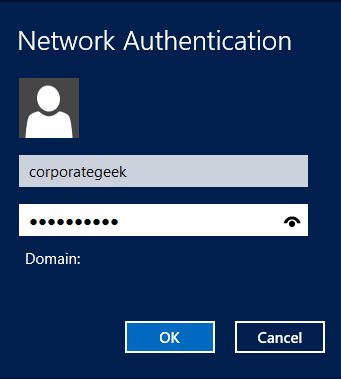
Windowsจะใช้เวลาสองสามวินาทีในการเชื่อมต่อ และเมื่อเสร็จสิ้น บานหน้าต่าง เครือข่าย(Networks)จะหายไปโดยอัตโนมัติ
บทสรุป
การตั้งค่า การกำหนดค่า และการเชื่อมต่อกับVPNทำได้ค่อนข้างง่าย ทั้งในWindows 8และWindows 8.1 (Windows 8.1)หากคุณกำลังมองหาบทช่วยสอนเกี่ยวกับระบบเครือข่ายอื่นๆ อย่าลังเลที่จะอ่านคำแนะนำด้านล่างนี้
Related posts
วิธีลบการเชื่อมต่อ VPN หรือ PPPOE ใน Windows 8 และ Windows 8.1
วิธีเพิ่มและใช้ VPN ใน Windows 10 (ทั้งหมดที่คุณต้องรู้)
วิธีเพิ่ม เปลี่ยน หรือลบการเชื่อมต่อ VPN ใน Windows 8.1
วิธีการแก้ไขรายการแอพที่อนุญาตใน Windows Defender Firewall (และบล็อกอื่น ๆ )
วิธีการป้องกันการ Remote Desktop บน Windows เครื่องคอมพิวเตอร์ของคุณ
5 สิ่งที่คุณสามารถทำได้ด้วย Windows Defender Security Center ใหม่
วิธีดูและล้างกิจกรรมนอก Facebook ของคุณ
DHCP คืออะไร? มันทำงานอย่างไร?
9 ฟีเจอร์และแอพพลิเคชั่นของ Windows 7 ที่ไม่มีอยู่ใน Windows 8 . แล้ว
อัปเดต Windows 10 จากพีซีเครื่องอื่นบนเครือข่ายท้องถิ่นหรืออินเทอร์เน็ต
วิธีใช้ประวัติไฟล์กับไดรฟ์เครือข่ายและตำแหน่งเพื่อสำรองข้อมูล
วิธีปรับแต่งการตั้งค่าการแชร์เครือข่ายใน Windows 7
3 วิธีในการเปลี่ยนการตั้งค่า DNS ใน Windows 10
วิธีอัปเกรดเป็น Windows 8 จาก Windows 7, Windows Vista หรือรุ่นก่อนหน้า
วิธีคืนค่า Windows 8 เป็นสถานะเริ่มต้นสะอาดโดยใช้การรีเซ็ต
วิธีรีเซ็ตการตั้งค่า Windows Firewall (4 วิธี)
เกี่ยวกับ InPrivate and Incognito มีอะไรเรียกดูแบบส่วนตัว? Which browser ที่ดีที่สุด?
ความปลอดภัยสำหรับทุกคน - ตรวจสอบ PureVPN
คำถามง่ายๆ: การรับรองความถูกต้องด้วยสองปัจจัยหรือการตรวจสอบสองขั้นตอนคืออะไร
9 วิธีในการบูต Windows 8 หรือ Windows 8.1 เข้าสู่ Safe Mode
